SAP BW - InfoArea, Object e Catalog
In questo capitolo, discuteremo in dettaglio di alcuni componenti SAP BW denominati InfoArea, InfoObject e Catalog.
InfoArea in SAP BI
InfoArea in SAP BI viene utilizzato per raggruppare tipi simili di oggetti insieme. InfoArea viene utilizzato per gestire gli InfoCubi e gli InfoObject. Ogni InfoObject risiede in un'InfoArea ed è possibile definirlo in una cartella che viene utilizzata per tenere insieme file simili.
Come creare un'Infoarea?
Per creare un'area informazioni, vai al workbench RSA. T-Code: RSA1
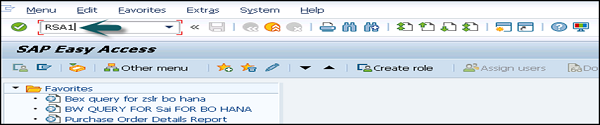
Vai a Modeling tab → InfoProvider. Right click on Context → Create InfoArea.

Immettere il nome di InfoArea e la descrizione, fare clic su Continua.

InfoArea creata verrà mostrata in basso.
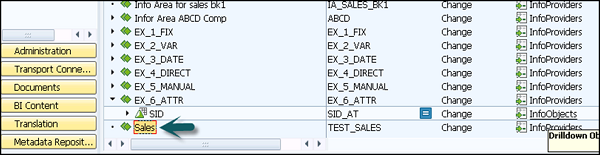
Come creare un catalogo InfoObject e InfoObject?
Gli InfoObject sono noti come l'unità più piccola in SAP BI e vengono utilizzati in InfoProvider, DSO, Multi provider, ecc. Ogni InfoProvider contiene più InfoObject.
Gli InfoObject vengono utilizzati nei report per analizzare i dati memorizzati e per fornire informazioni ai responsabili delle decisioni. Gli InfoObject possono essere classificati nelle seguenti categorie:
- Caratteristiche come cliente, prodotto, ecc.
- Unità come quantità venduta, valuta, ecc.
- Cifre chiave come entrate totali, profitti, ecc.
- Caratteristiche temporali come anno, trimestre, ecc.
Gli InfoObject vengono creati nel Catalogo InfoObject. È possibile che un InfoObject possa essere assegnato a un Info Catalog diverso.
Creazione del catalogo InfoObject
T-Code: RSA1
Vai a Modeling → InfoObjects → Right Click → Create InfoObject Catalog.

Immettere il nome tecnico del catalogo InfoObject e la descrizione.

Select InfoObject Type - Pulsante di opzione delle caratteristiche: è un catalogo InfoObject caratteristico.
Key Figure - Questo è il catalogo InfoObject che verrebbe creato.
Fare clic sul pulsante Crea. Il passaggio successivo consiste nel salvare e attivare il catalogo InfoObject. Viene creato un nuovo catalogo InfoObject come mostrato nello screenshot seguente:


Creazione di InfoObject
Per creare un InfoObject con caratteristiche, andare su RSA1 e aprire Administration Workbench. Vai aModeling → InfoObjects.
Selezionare My Sales InfoObject Catalog → Right Click → Create InfoObjects.

Immettere il nome tecnico delle caratteristiche e la descrizione. È possibile utilizzare le caratteristiche di riferimento se le nuove caratteristiche, che devono essere create, hanno le stesse proprietà tecniche di una caratteristica esistente.
È possibile utilizzare le caratteristiche del modello per una nuova caratteristica che ha alcune delle proprietà tecniche di una caratteristica già esistente. Fare clic su Continua.
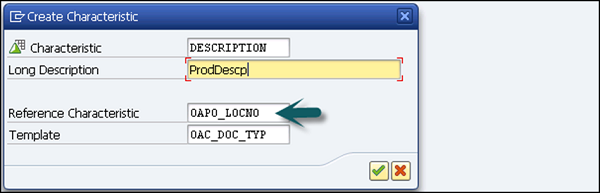
Nella finestra successiva apparirà la schermata di modifica dell'InfoObject. La schermata di modifica di InfoObject ha 6 schede seguenti che sono anche mostrate nello screenshot:
- General
- Esploratore aziendale
- Dati anagrafici / testi
- Hierarchy
- Attribute
- Compounding

Una volta definiti tutti i campi, fare clic su Salva e attiva.
Creazione di un InfoObject con cifre chiave
Per creare un InfoObject con caratteristiche, andare su RSA1 e aprire Administration Workbench. Vai aModeling → InfoObjects

Vai a Not Assigned Key Figures → Right Click → Create InfoObject.

Allora puoi -
- Immettere il nome e la descrizione tecnici.
- Immettere la figura della chiave di riferimento
- Immettere il modello di riferimento e fare clic su Continua.

In Modifica caratteristiche, definire i seguenti campi:
- Type/Unit
- Aggregation
- Proprietà aggiuntive
- Elimination

Fare clic su Salva e attiva come mostrato nella seguente schermata. Questo InfoObject verrà salvato e sarà attivo.

Modifica di un InfoObject
È inoltre possibile modificare un InfoObject esistente in Administration Workbench. SelezionareInfoObject you want to maintain → Context menu → Change. È inoltre possibile utilizzare l'icona di mantenimento di InfoObject dal menu della barra degli strumenti.

Questa funzione consente di modificare solo alcune proprietà di un InfoObject se viene utilizzato nell'InfoProvider. È possibile modificare il testo e il significato di un InfoObject. InfoObject con cifre chiave - non è possibile se il tipo di figura chiave, il tipo di dati o l'aggregazione della cifra chiave viene utilizzato nell'InfoProvider.
È possibile utilizzare la funzione Verifica per modifiche incompatibili.
